有时我们在新安装Win7/Win8/ Win10 之后卓界面上没有了IE图标,这时我们想要恢复该图标,我们应该怎么操作呢,我们可以通过修改注册表直接在电脑桌面上新建一个IE 图标,下面我们就应Win10为案例,给大家讲解下解决桌面不显示IE图标的方法和步骤图文(XP/Win7/Win8/Win10都适用)
1、右键在桌面上新建一个文本文档,然后打开,将以下代码复制进去
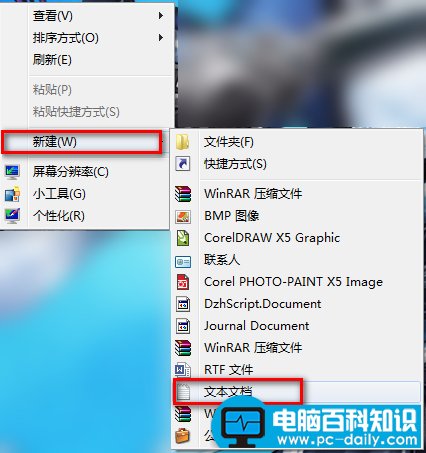
Windows Registry Editor Version 5.00
[HKEY_CLASSES_ROOTCLSID{B416D21B-3B22-B6D4-BBD3-BBD452DB3D5B}]
@="Internet Explorer"
"InfoTip"="@C:WINDOWSsystem32zh-CNieframe.dll.mui,-881"
"LocalizedString"="@C:WINDOWSsystem32zh-CNieframe.dll.mui,-880"
[HKEY_CLASSES_ROOTCLSID{B416D21B-3B22-B6D4-BBD3-BBD452DB3D5B}DefaultIcon]
@="C:Program FilesInternet Exploreriexplore.exe,-32528"
[HKEY_CLASSES_ROOTCLSID{B416D21B-3B22-B6D4-BBD3-BBD452DB3D5B}Shell]
@=""
[HKEY_CLASSES_ROOTCLSID{B416D21B-3B22-B6D4-BBD3-BBD452DB3D5B}ShellD]
@="删除(&D)" [HKEY_CLASSES_ROOTCLSID{B416D21B-3B22-B6D4-BBD3-BBD452DB3D5B}ShellDCommand]
@="Rundll32.exe"
[HKEY_CLASSES_ROOTCLSID{B416D21B-3B22-B6D4-BBD3-BBD452DB3D5B}ShellNoAddOns]
@="无加载项启动"
[HKEY_CLASSES_ROOTCLSID{B416D21B-3B22-B6D4-BBD3-BBD452DB3D5B}ShellNoAddOnsCommand]
@="C:Program FilesInternet Exploreriexplore.exe about:NoAdd-ons"
[HKEY_CLASSES_ROOTCLSID{B416D21B-3B22-B6D4-BBD3-BBD452DB3D5B}ShellOpen]
@="打开主页(&H)" [HKEY_CLASSES_ROOTCLSID{B416D21B-3B22-B6D4-BBD3-BBD452DB3D5B}ShellOpenCommand]
@="C:Program FilesInternet Exploreriexplore.exe"
[HKEY_CLASSES_ROOTCLSID{B416D21B-3B22-B6D4-BBD3-BBD452DB3D5B}Shell属性(&R)] @=""
[HKEY_CLASSES_ROOTCLSID{B416D21B-3B22-B6D4-BBD3-BBD452DB3D5B}Shell属性(&R)Command] @="Rundll32.exe Shell32.dll,Control_RunDLL Inetcpl.cpl"
[HKEY_CLASSES_ROOTCLSID{B416D21B-3B22-B6D4-BBD3-BBD452DB3D5B}ShellFolder]
@=""
"Attributes"=dword:00000010
"HideFolderVerbs"=""
"WantsParseDisplayName"=""
"HideOnDesktopPerUser"=""
@="C:WINDOWSsystem32ieframe.dll,-190"
"HideAsDeletePerUser"=""
Windows Registry Editor Version 5.00
[HKEY_CURRENT_USERSoftwareMicrosoftWindowsCurrentVersionExplorerCLSID{B416D21B-3B22-B6D4-BBD3-BBD452DB3D5B}]
@="Internet Explorer"
Windows Registry Editor Version 5.00
[HKEY_LOCAL_MACHINESOFTWAREMicrosoftWindowsCurrentVersionExplorerDesktopNameSpace{B416D21B-3B22-B6D4-BBD3-BBD452DB3D5B}]
@="Windows Media"
2、然后另存为 显示IE.reg文件,文件类型要选择【所有文件】;如下图所示;
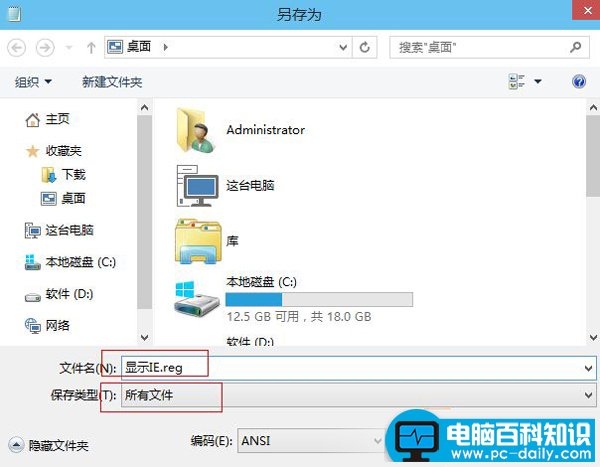
3、保存完毕后,双击运行“显示IE.reg”,弹出对话框时选择“是”;
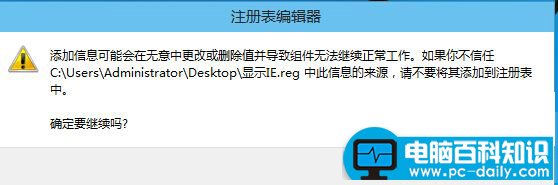
4、然后我们刷新一下桌面,看看IE图标是不是出现了呢。
如果还是不太明白上面的操作方法,笔者已经做好一个成品了,下载解压后直接双击运行就可以了。
显示IE